Облачното съхранение е много сигурен и ефективен начин за съхраняване на данни. Рентабилността и мащабируемостта го правят доста полезен. Облачното съхранение е толкова изгодно, че всяка технологична компания го предлага, като Apple, Google и Amazon. По същия начин Microsoft предлага OneDrive, услуга за съхранение в облак за съхраняване на всякакъв вид данни онлайн, които могат да бъдат достъпни и споделени по всяко време от всяко място.
OneDrive се предлага с различен капацитет за съхранение в зависимост от вашия план, но тази услуга е достъпна само за потребители на Windows и Mac и не предлага официално поддръжка за Linux. И така, има ли някакъв начин за достъп до OneDrive на Linux? Отговорът е Да! Има някои методи за получаване на достъп до OneDrive на Linux.
Ако сте абонат на хранилището на OneDrive, вместо да купувате ново хранилище за вашата дистрибуция, използвайте OneDrive. Този запис обхваща пълната процедура за използване на OneDrive в Linux.
Как да използвам OneDrive на Linux
Skilion изданието на клиента OneDrive е достъпно за различни дистрибуции на Linux. Но тази версия има много дефекти и проблеми; дори последната актуализация адресира само един незначителен дефект. Това ясно показва, че разработчиците не са загрижени за основните проблеми в кода, което потенциално излага данните ви на риск.
Благодарение на разработчик с отворен код, който разгледа основните грешки на този клиент на OneDrive и го направи по-безопасен за използване. Това издание е разклонение на клиента на skilion. Основното подобрение, което направи тази актуализация, са изброени по-долу:
-
- Отстранени всички грешки на клиента skilion
- Осигурява наблюдение в реално време с Inotify
- Осигурява валидиране на качване и изтегляне на данни
- Предлага се с поддръжката на възобновяване на качванията
- Предлага се с подкрепата на OneDrive Business
- Поддържа библиотеки на SharePoint и Office 365
- Поддържа известия на работния плот
- Запазва данни от случайно изтриване при промяна на конфигурацията
- Подкрепете национално внедряване на облак
Нека започнем процеса на инсталиране.
Стъпка 1 - Инсталирайте хранилището
Използвайте споменатата по-долу команда, за да добавите хранилището:
$ sudo add-apt-repository ppa: yann1ck / onedrive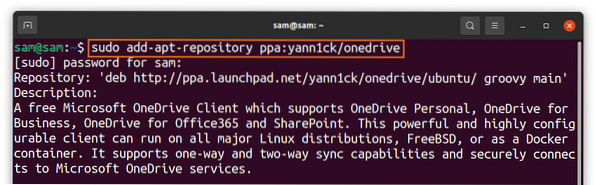
Стъпка 2 - Актуализиране на списъка с пакети
Актуализирайте списъка с пакети, като използвате:
$ sudo apt актуализацияСтъпка 3 - Инсталирайте OneDrive
Сега, за да инсталирате OneDrive, използвайте:
$ sudo apt инсталира onedrive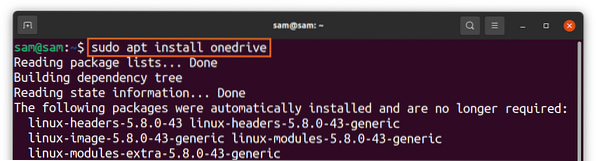
Пакетът OneDrive вече е достъпен за Ubuntu и дистрибуции въз основа на него. Уверете се, че използвате горния PPA, за да получите актуална версия и да се възползвате от всички най-нови функции, изброени по-горе.
Стъпка 4 - Стартирайте OneDrive
След като хранилището е добавено и инсталацията е завършена, стартирайте OneDrive, като използвате:
$ onedrive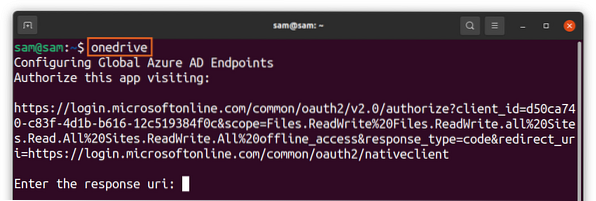
В терминала ще се появи връзка с десен бутон и ще се отвори в браузъра. Ще получите екрана за вход на Microsoft, въведете идентификационни данни и влезте:
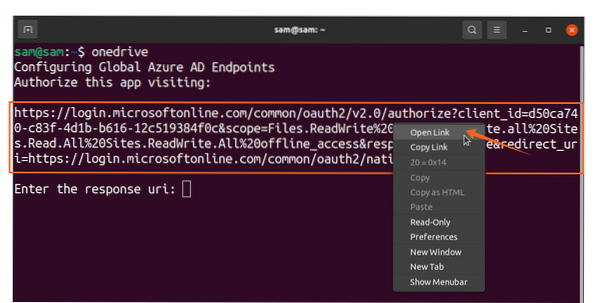
След това ще се отвори празен екран, копирайте връзката на празния екран и поставете в терминала [Въведете uri за отговор]:
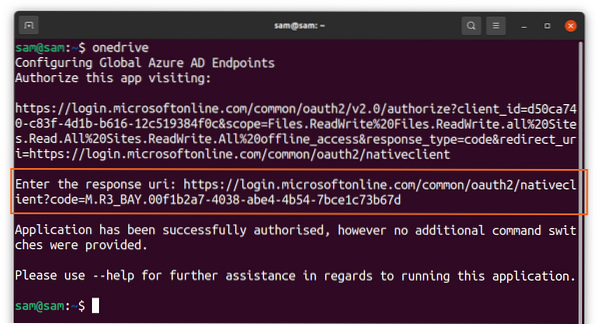
Това е ! OneDrive вече се синхронизира с Linux. Използвайте следната команда, за да получите помощ относно различни функционалности на клиента OneDrive:
$ onedrive --помощ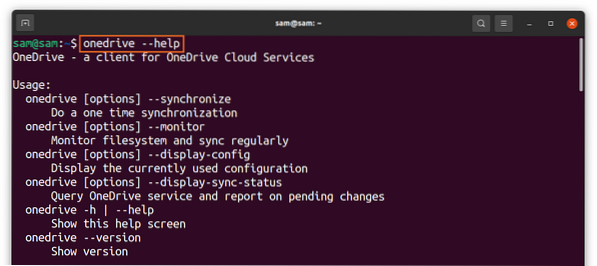
Как да деинсталирам OneDrive от Linux
За да деинсталирате клиента OneDrive от вашата система, използвайте посочената по-долу команда:
$ sudo apt премахване на onedrive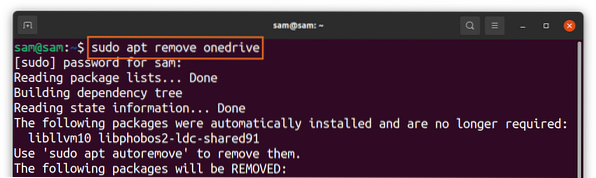
И за да изтриете хранилището, използвайте:
$ sudo add-apt-repository --remove ppa: yann1ck / onedrive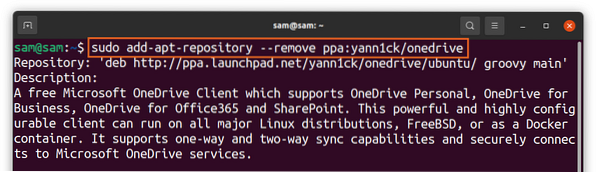
Как да използвате OneDrive с помощта на Insync
Вторият метод за използване на OneDrive в Linux е използването на Insync. Insync е прекрасно приложение, което ви позволява да синхронизирате вашата Linux система с Google Drive и OneDrive. Той поддържа множество дистрибуции на Linux заедно с традиционните операционни системи.
Insync е прост и удобен начин за синхронизиране на вашата Linux система с облака, но за съжаление приложението не е безплатно. Той идва с 15-дневен пробен период; ако ви харесва, можете да отидете с пълна покупка. Процедурата за инсталиране на Insync е дадена по-долу:
Посетете уебсайта „Insync“ и изтеглете пакета „deb“:
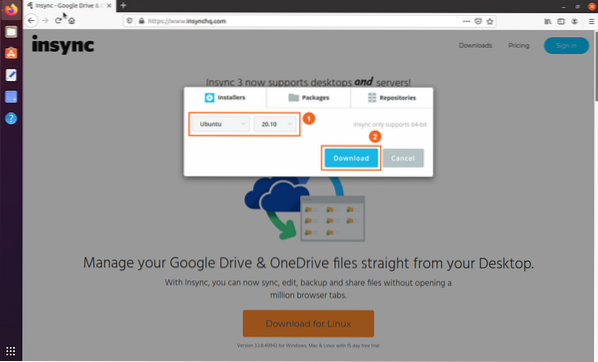
- Изберете дистрибуция и версия
- Изтегли
Можете да видите пакета в папката „Изтегляния“, щракнете двукратно и инсталирайте пакета:
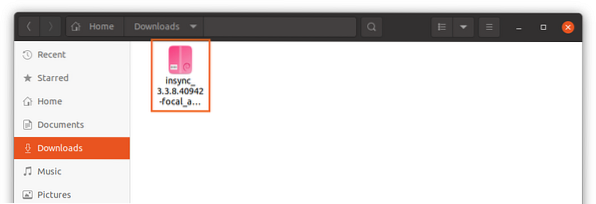
След като инсталацията приключи, отворете приложението:
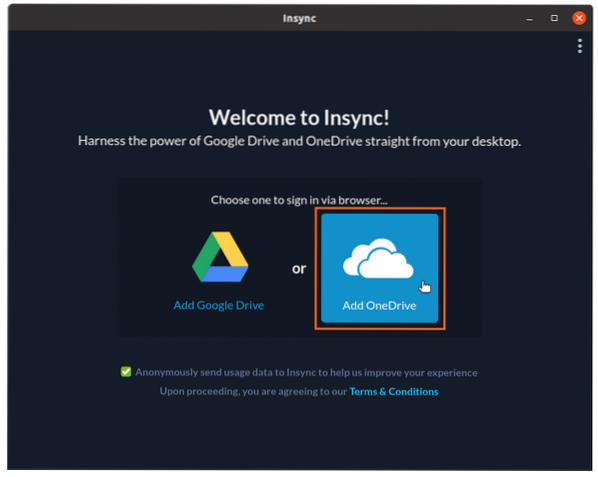
Изберете „OneDrive“; ще се отвори уеб страница за идентификационни данни на OneDrive. След въвеждане на идентификационните данни дайте достъп до приложението „insync“:
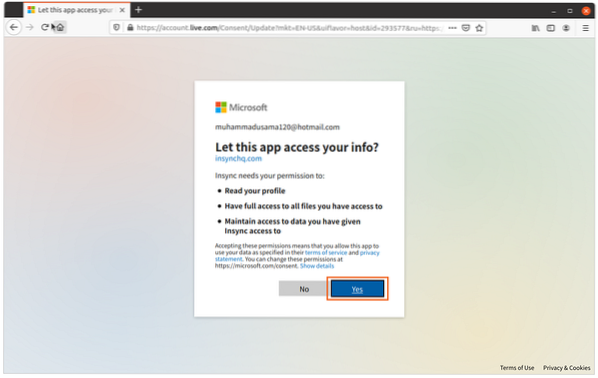
Сега всичко е направено. Mange, вашите файлове и папки за синхронизиране с OneDrive:
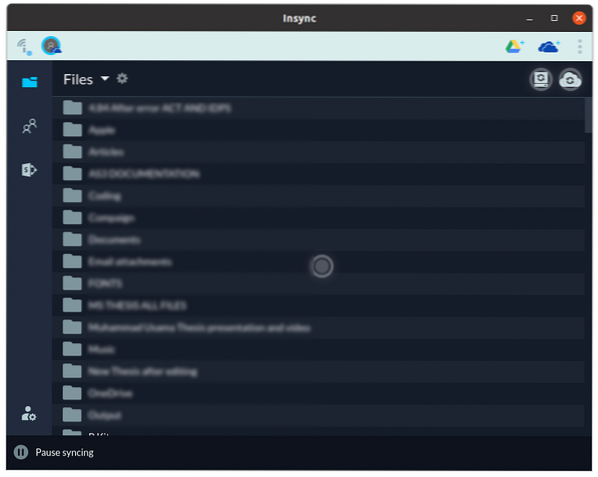
За да изтриете “insync” от вашата система, изпълнете командата, показана по-долу:
$ sudo apt премахнете insync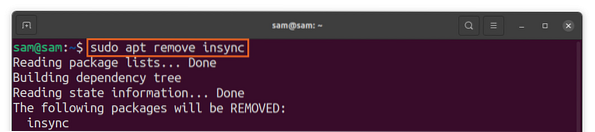
Заключение
OneDrive е една от най-добрите облачни услуги поради лесната си интеграция с много продукти на Microsoft. Няма официална поддръжка на OneDrive за Linux; той е изключителен само за Windows и Mac. Но подобно на много други приложения и услуги, той може да се използва и на Linux, благодарение на помощта на общност от разработчици с отворен код, която направи възможно.
В това описание научихме как да синхронизираме системата Linux с OneDrive, използвайки два различни подхода. При първия подход използвахме клиент с отворен код, а вторият подход беше ръководство на приложението Insync, което ви позволява да синхронизирате Linux с OneDrive. Много облачни услуги поддържат Linux като Dropbox, Mega, pCloud; следователно OneDrive ще бъде най-малко препоръчителната облачна услуга, която да се използва на Linux.
 Phenquestions
Phenquestions


